Como usar o Microsoft PC Manager para otimizar o Windows
Por Fabrício Calixto | Editado por Douglas Ciriaco | 10 de Dezembro de 2023 às 15h00
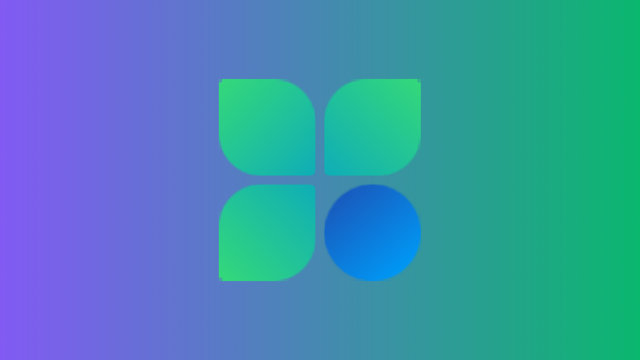
O Microsoft PC Manager pode otimizar o Windows através de ferramentas que apagam arquivos desnecessários, eliminam uma série de ameaças do sistema operacional e monitoram a “saúde” do computador de modo geral, entre outras utilidades.
Além disso, o software da Microsoft também permite emitir avisos de atualizações do Windows e gerenciar aplicativos abertos em primeiro e em segundo plano. Todas as funções do PC Manager são gratuitas, mas vale avisar que o aplicativo só conta com os idiomas inglês e japonês.
Como baixar o Microsoft PC Manager
O PC Manager está disponível na Microsoft Store e pode ser baixado em poucos cliques. Confira como fazer o download da ferramenta:
- Acesse o PC Manager na Microsoft Store (Windows);
- Clique na opção “Instalar”;
- Dê permissão ao Windows para fazer a instalação.
Agora é só esperar um pouco até que a ferramenta seja instalada no seu PC. Depois disso, clique no menu Iniciar e abra a ferramenta através do atalho gerado automaticamente pelo Windows.
Como otimizar seu Windows com o PC Manager
Existem uma série de ferramentas dentro do PC Manager para otimizar o Windows e todas elas estão disponíveis gratuitamente. Confira a seguir como usar as principais funções do aplicativo para deixar o desempenho do seu computador em dia.
PC Boost
O PC Boost é capaz de dar uma “geral na casa” limpando o Windows e liberando mais espaço no seu computador — o que eventualmente melhora o desempenho da máquina. É muito simples usar essa função, basta fazer os seguinte:
- Na tela inicial, clique na aba “Home”;
- Clique na opção “Boost”.
Em poucos segundos, o PC Manager se livra de arquivos temporários e outros itens desnecessários armazenados na memória do seu computador. A ferramenta também pode automatizar a limpeza e inserir filtros para tornar a faxina digital ainda mais precisa.
Gerenciador de armazenamento
O gerenciador de armazenamento do PC Manager permite fazer uma limpeza mais geral do Windows, eliminando arquivos maiores. O recurso conta com uma espécie de “sensor” capaz de detectar os itens mais pesados do seu computador.
Veja como usar essa ferramenta:
- Na tela inicial, clique na aba “Storage”;
- Clique no botão “Scan”;
- Selecione o que você deseja deletar e clique em “Proceed”;
- Clique em “Done” após a finalização do processo.
É possível ainda clicar na opção “Manage large files” para detalhar exatamente o tamanho e os tipos de arquivos que o software deve mostrar no resultado do escaneamento.
Health check
É possível monitorar a “saúde” do seu Windows usando a função Health Check do PC Manager, que consegue corrigir falhas, pequenos bugs e eliminar ameaças em apenas alguns cliques. Aprenda a usar o recurso:
- Na tela inicial, clique na aba “Home”;
- Selecione a opção “Health check” abaixo de “Boost”;
- Faça o filtro do que você deseja apagar e clique em “Proceed”;
- Clique em “Done” após a conclusão do procedimento.
Outra dica é reiniciar o seu computador após fazer a limpeza. Assim é possível notar a diferença de desempenho da máquina após ela passar pelo processo de otimização.
Além desses recursos, o PC Manager também conta com ferramentas adicionais para garantir maior segurança ao Windows, como um antivírus completo e até mesmo um gerenciador de pop-ups.
Por fim, você pode conferir mais dez ótimas dicas para otimizar o Windows e deixar o seu PC mais rápido.